Setelah Lama sekali gak mengurusi blog ini akhirnya punya kesempatan untuk kembali berkarya dan membagikan pengalaman. Kali ini karna waktunya sempit dan gak mau ribet aku copas saja tulisan dari blog ponselrusak agar gak kerja dobel hehe toh tetep aku sertakan link aslinya kan wkwkw tapi tenang sob aku bukan tipe copaser yang murni kopas, cuman aku ambil beberapa bagian pentingnya aja dan memang ini aku kebetulan juga mengamalkan (ceileh kayak do'a aja di amalin :p ) cuman untuk ponsel Evercoss AT7S dan bagi kamu yang punya masalah yang sama dan ponsel yang sama juga, gak salah kok kalau mau nerapin step-step disini... yuk daripada banyak ngetik dan gak guna juga mending langsung baca aja.
Sekilas Info
Evercoss at7s ini menggunakan chip MTK sehingga untuk stock rom (firmware asli bawaan pabrikan) dalam bentuk file scatter yang nantinya di load melalui alat flash keluaran Mediatek.inc yang prosesnya akan dijelaskan di bawah ini. Dan proses flash ini bertujuan untuk mengembalikan semua data dan pengaturan seperti sedia kala kembali sehingga dapat mengatasi kode kunci telpon /kode pola, lupa akun gmail, dan loading berat, terutama di kasus yang aku alami itu sistem operasinya rusak berat jadi bener-bener parah dah di evercoss yang aku punya ini banyak iklan muncul dimana-mana, malahan bisa install aplikasi sendiri, edan tenan hehe
FYI (For Your Information)
Buat sobat yang mau nge-flash ponsel Evercoss AT7S nya kudu bener-bener gak mudah menyerah loh, soalnya bagian sulitnya justru dibagian install driver si Evercoss AT7S nya ini, kalo bagian ini sudah bisa, selanjutnya enteng dah.. hehehe okedah lanjut buat persiapan sebelum flashing.
Pertama-tama bahan yang diperlukan yaitu :
- Harus pake versi terbaru SP Flashtool V5.1352.1 DI SINI atau DISINI
- Stockrom Evercoss a7s MT6572 DI SINI
- USB Vcom Driver DI SINI
Langkah-langkah flash Evercoss aT7s MT6572 via Smart Phone Flash Tool:
- Extrack semua file yang telah anda ambil, kemudian Instal USB VCOM Driver. (Nah ini bagian agak susah-susah gampang, langkahnya sih cuman satu baris tapi pusingnya bisa berjam-jam hehe)
- Pada Folder SP_Flashtool buka file flash_tool.exe.

Flash_Tool.exe - Maka akan terbuka tampilan seperti ini.
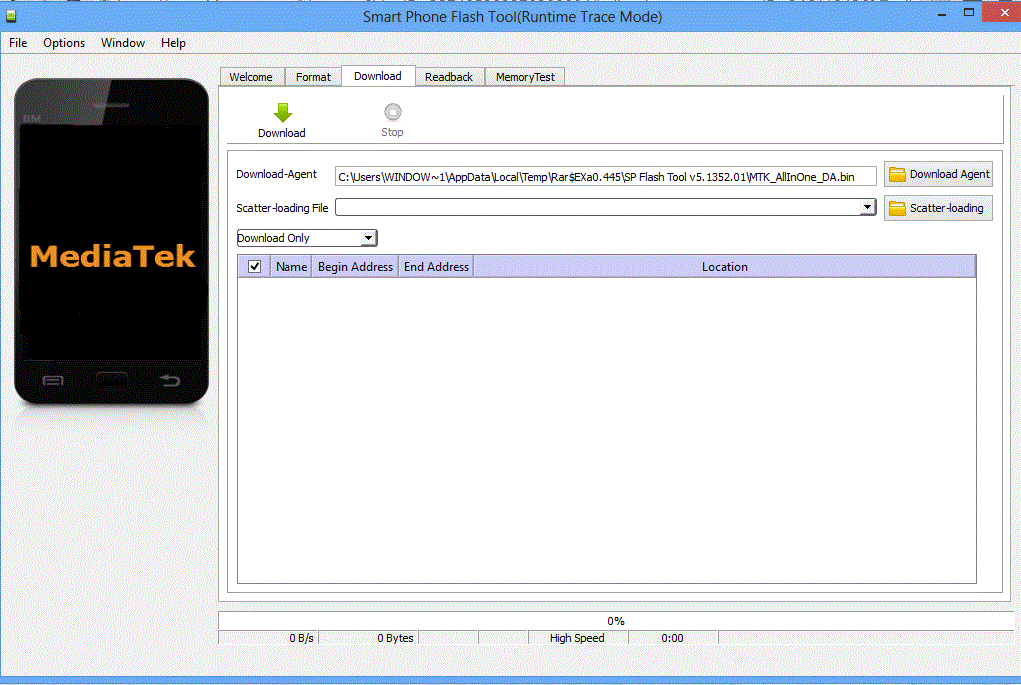
SP Flashtool - Di bagian tab download, tekan Download Agent dan pilih MTK AllInOne_DA.bin di dalam folder SP Flashtool. Kemudian tekan Scatter-loading dan pilih file MT6572_Android_scatter_emmc di dalam folder stock rom.
- Kemudian klik Download (pilihannya ada tiga, Format All + Download, Upgrade Firmware, dan Download, sobat pilih aja Download jika gak yakin).
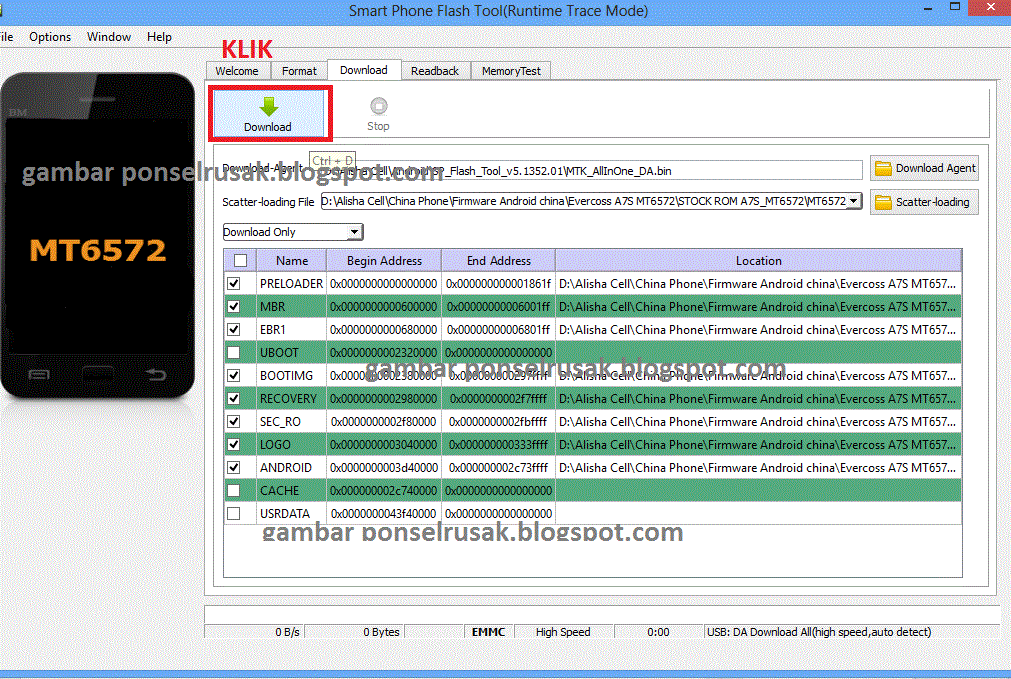
Klik Download
Lepaskan baterai dari hh anda. (Pada hh anda, tekan dan tahan 2 tombol bersamaan yaitu Tombol Volume Up dan Tombol Power, kemudian colokkan usb ke hh anda.Biarkan sebentar komputer anda sedang membaca driver untuk hh anda, untuk lebih jelasnya lihat di Device Manager pada komputer anda.- Step nomor 6-8 sengaja di coret karena gak sesuai dengan yang ane alami hehe, setelah tekan tombol Download, cabut aja kabel data dari ponsel sobat, kemudian tancapkan lagi dan jika proses instalasi driver sudah benar, maka komputer akan berkenalan eh mendeteksi adanya ponsel agan (lebih tepatnya driver Pre-loader VCOM)
- Kalau driver sudah terbaca, maka SP Flashtool akan loading dengan warna merah, ungu, dan kuning bergantian. tunggu saja sampai proses selesai.
- Jika selesai dengan sempurna maka akan keluar dialog lingkaran hijau + centang yang agak mencolok mata hehe itu tandanya proses flash sudah selesai... yeee *salim*
- Silahkan cabut usb dan pasang baterai anda dan tes. nyalakan ponsel anda
- Pada saat boot pertama setelah proses flash agak lama (bener-bener lama gan, mungkin sekitar 5 menitan), jadi tunggu saja sampai masuk ke menu Evercoss AT7S anda.
Perlu diperhatikan:
- Kalau tanpa baterai hh anda tidak detect dan sp flashtool tidak jalan, maka coba dengan posisi baterai terpasang.
- Kecepatan proses flashing tergantung spek komputer anda. (bener banget, pinjem komputer temen yang wus wus aja biar greget)
- Apabila proses flash putus di tengah jalan, silahkan ulangi proses dari nomor 4 lagi, dan tutup aplikasi lain saat proses flashing.
- Untuk file stock rom evercoss lainnya bisa dikunjungi halaman Firmware Evercoss.
- Silahkan komen bagi yang berhasil biar halaman ini jadi ramai, :D. (ini perlu banget biar blog ane gak kesepian haha)
 |
| Nih skrinsut punyaku biar gak dikatain cuman copas, sengaja gak aku kasih watermark |
sudah ane coba sendiri berulang-ulang dan berhasil kok, jadi kalo sobat gagal itu kemungkinan sobat kurang beramal baik coba traktir temen ngopi dan makan-makan dulu.... hehehe (becanda gaes)
good luck gaes!!
by Kang Abee













